windows10系统怎样关闭135端口
不久之前,勒索病毒席卷了全球,关闭危险端口迫在眉睫。那么,windows10系统下该如何关闭135端口呢?接下来是小编为大家收集的windows10正式版系统关闭135端口方法。感兴趣的朋友们,不妨都跟着小编一起操作看看!
具体如下:
1、搜索控制面板或快捷键win+X,打开控制面板,点开“系统和安全”。
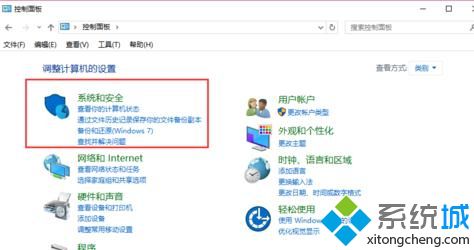
2、选择“Windows防火墙”,然后“高级设置”。
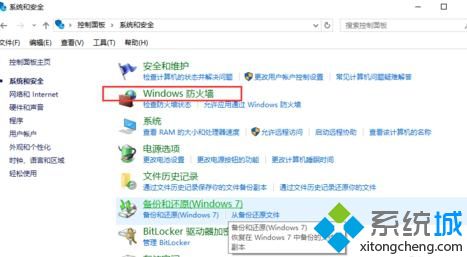
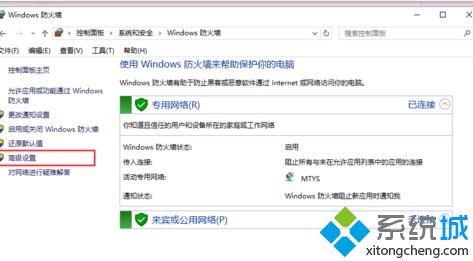
3、选择“入站规则”,然后“新建规则”。
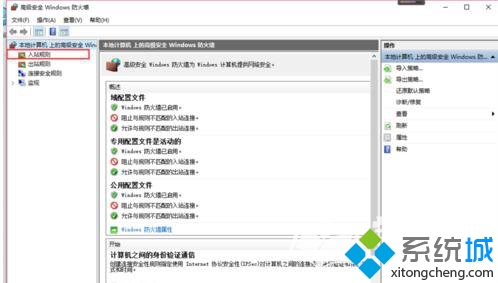
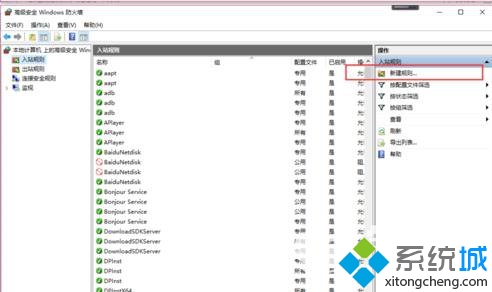
4、弹出的菜单选“端口”,然后下一步。
5、勾选“TCP”,“本地特定端口”,在框内写上“135”,点击下一步。
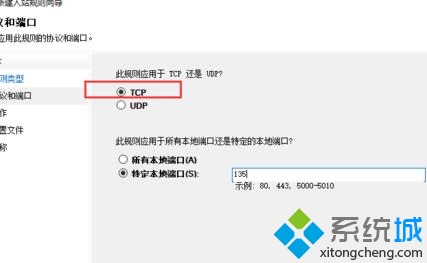
6、勾选“阻止连接”,点击下一步,在弹出的菜单默认勾选,不动他,下一步。
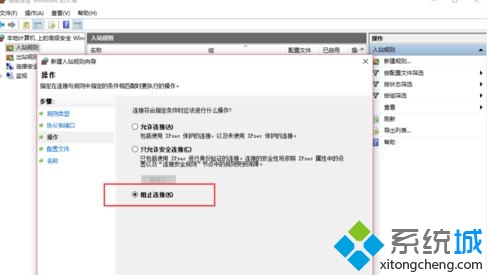
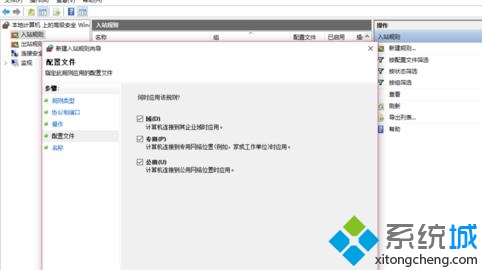
7、填写名称和描述如下图,下一步。
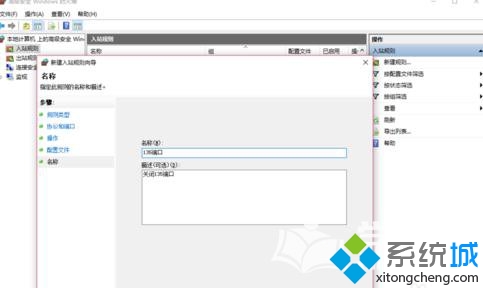
8、然后会自动回到之前的页面,我们可以看到刚才建立的规则“135端口”,前面有个红圈圈说明已经关闭了TCP协议的135端口
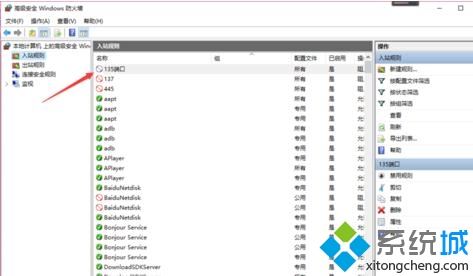
9、接下来还有关闭UDP端口,返回第3步,重复上述操作,到步骤5时,勾选“UDP”,重复步骤,然后我们也可以看到135端口的UDP协议也关闭了。
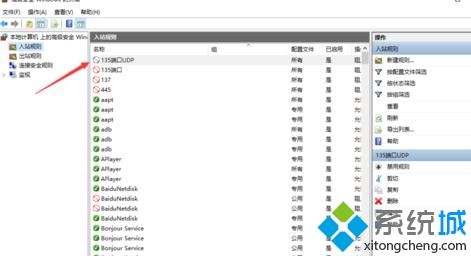
通过上述几个步骤的简单操作,我们就能成功在windows10系统电脑中禁用135端口。有需要的朋友们,可以参考一下。同时小编建议大家也把其他端口如137,445等关闭掉,关闭方法相同。
相关教程:查看445端口是否关闭普通电脑应该关闭哪些端口端口为何关闭注册表关闭135端口如何关闭445端口 win7我告诉你msdn版权声明:以上内容作者已申请原创保护,未经允许不得转载,侵权必究!授权事宜、对本内容有异议或投诉,敬请联系网站管理员,我们将尽快回复您,谢谢合作!










